由于国内众所周知的原因,我们是不能直接访问到golang官网的,因此下载go语言的安装包还需要另辟蹊径。下面我们以用国内的golang源来下载安装包为例,阐述golang的下载、安装和配置方法。
go语言的下载
golang的官网地址为 https://golang.org/dl/ 。知道就行了,指望打开它并从它上面下载是不切实际的。 国内下载地址:https://studygolang.com/dl 。根据你的系统选择合适的安装包下载。如图所示:
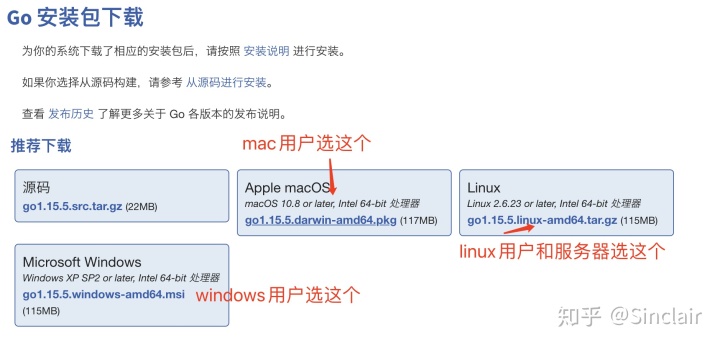
go语言的安装和环境配置
下载完成后,在你的下载目录下,找到你下载的golang安装包。
windows下golang的安装
双击运行下载的安装包点击下一步(Next)
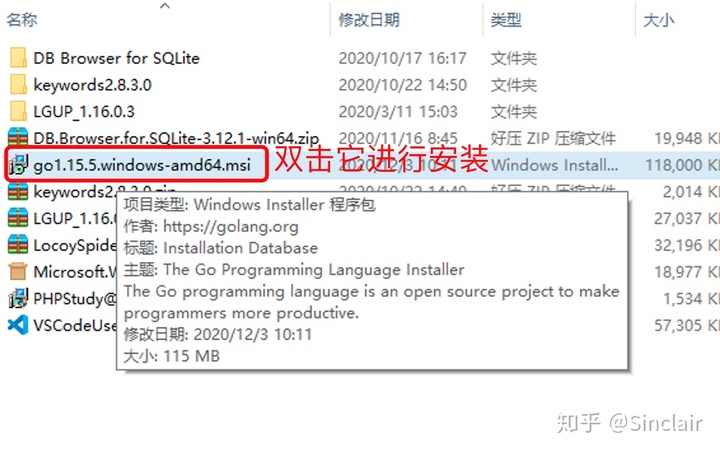
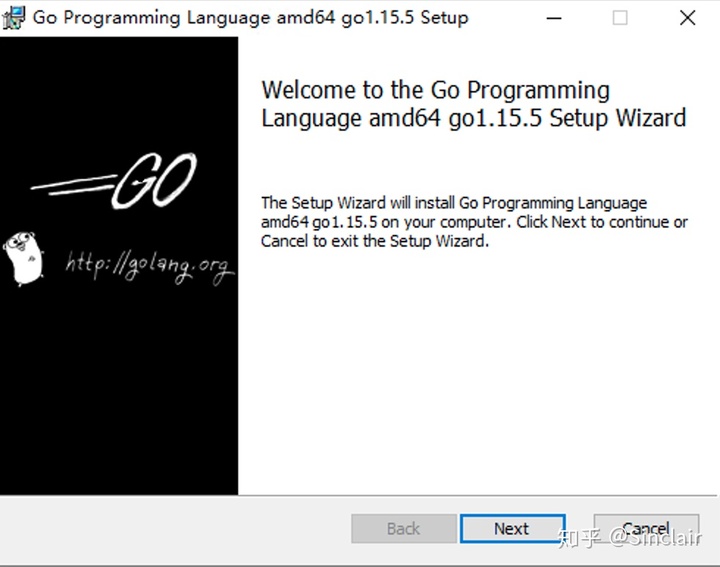
会出现license,选择接受 (I accept the terms in the License Agreeement。),点击下一步(Next)
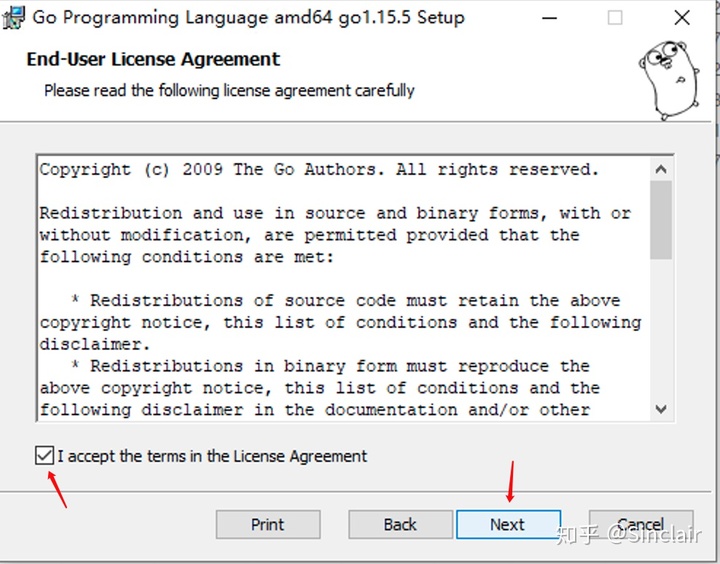
点击下一步(Next),会出现选择安装路径。这一步默认即可。记住这里的安装路径,你可以选择复制这个路径,后面设置环境变量的时候会用到。

点击下一步(next),来到开始安装界面,点击安装(Install) 开始安装。
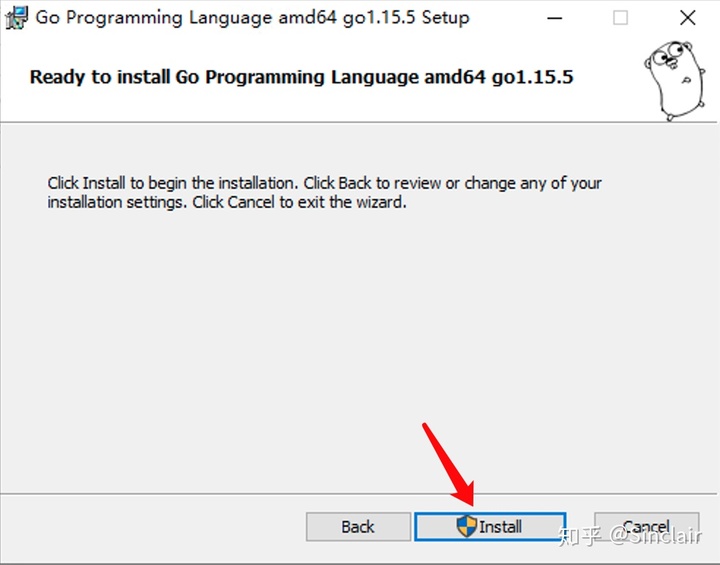
这一步等待它安装结束即可,不需要操作。
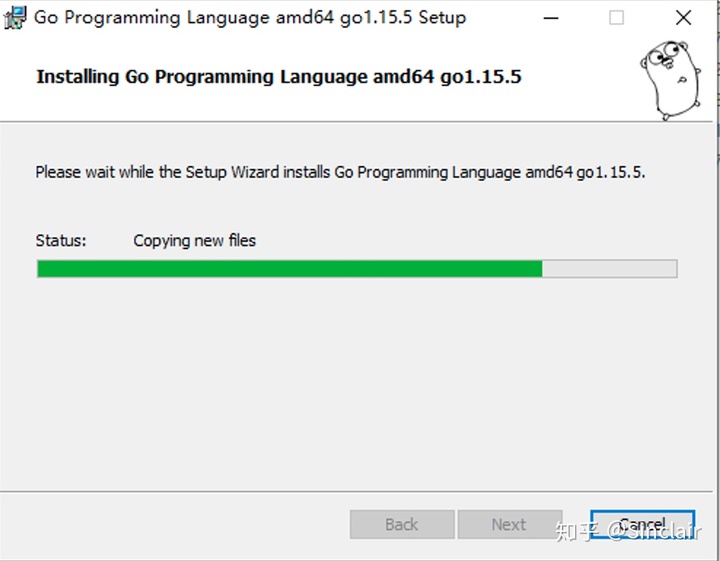
安装完成了,点击完成(finish)结束安装过程。
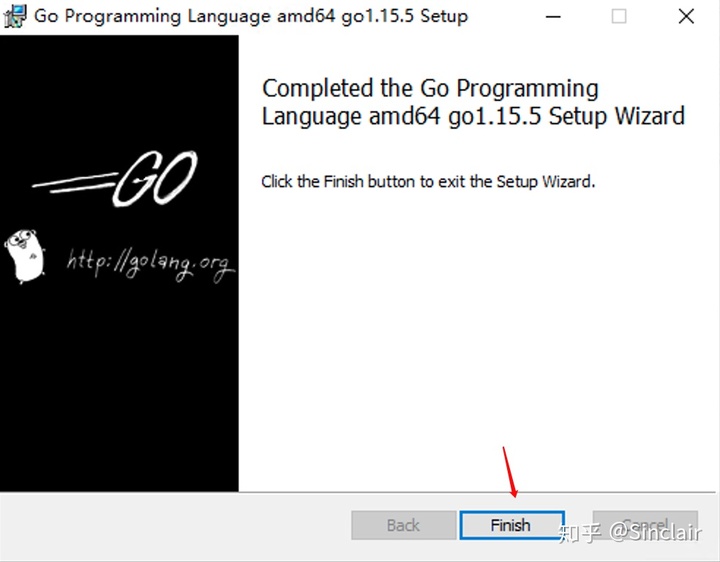
windows下golang环境配置
在我的电脑上单击右键,打开“属性”菜单
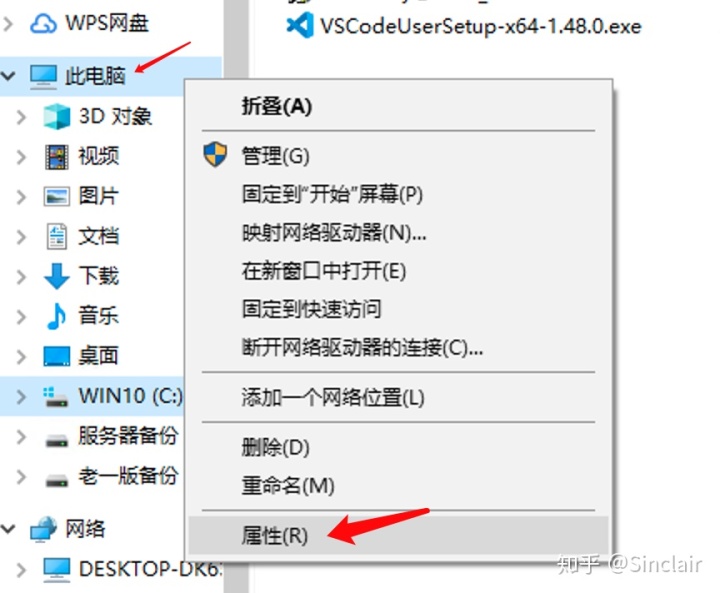
选择“高级系统设置”
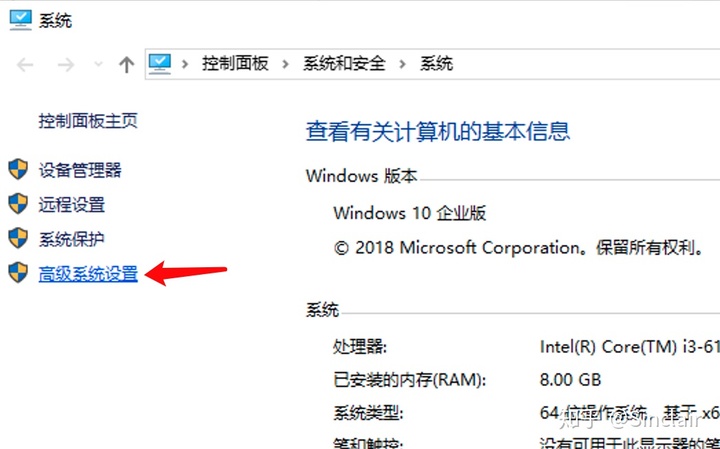
在弹出的待花开终,选择“高级”标签,点击环境变量按钮,在弹出的变量设置窗口中,在系统变量下方点新建按钮,添加GOROOT变量,变量值是上面安装的路径:C:Go。
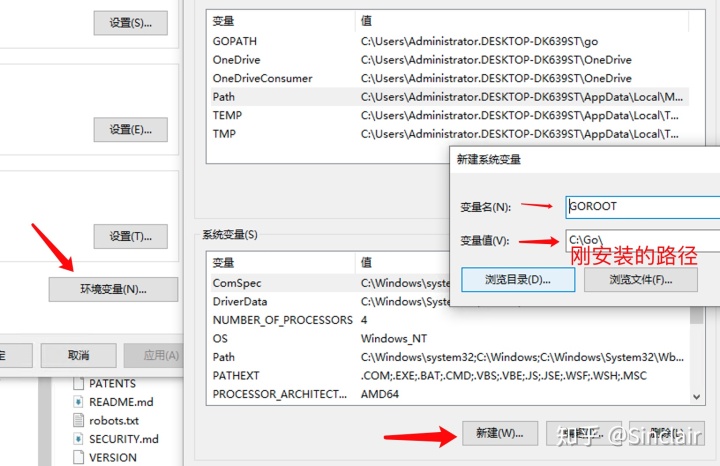
修改系统变量Path,追加C:Gobin 。此处一定要注意,如果你上面更改了安装目录,一定要以安装目录为准,切勿盲目的照抄,否则可能会导致配置不生效。
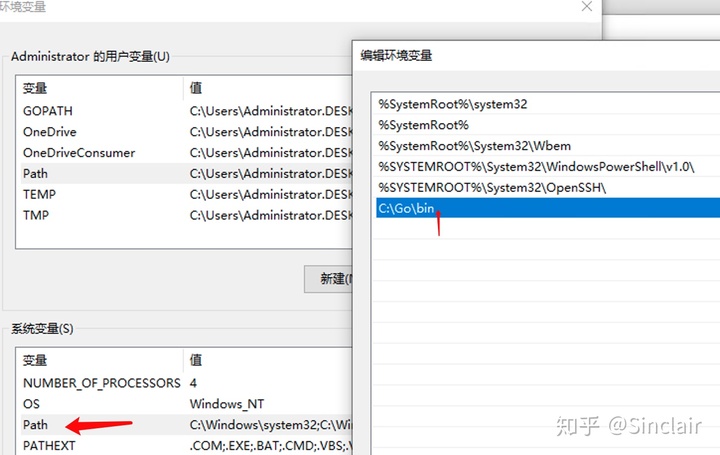
环境变量设置后,在命令中输入go。如果看到下面截图结果,说明一件配置成功了。
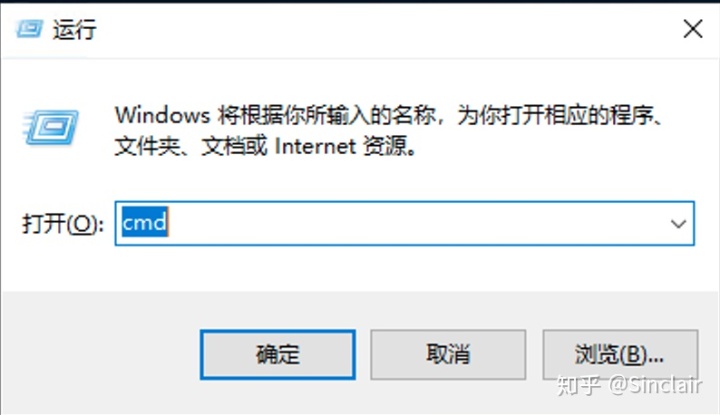
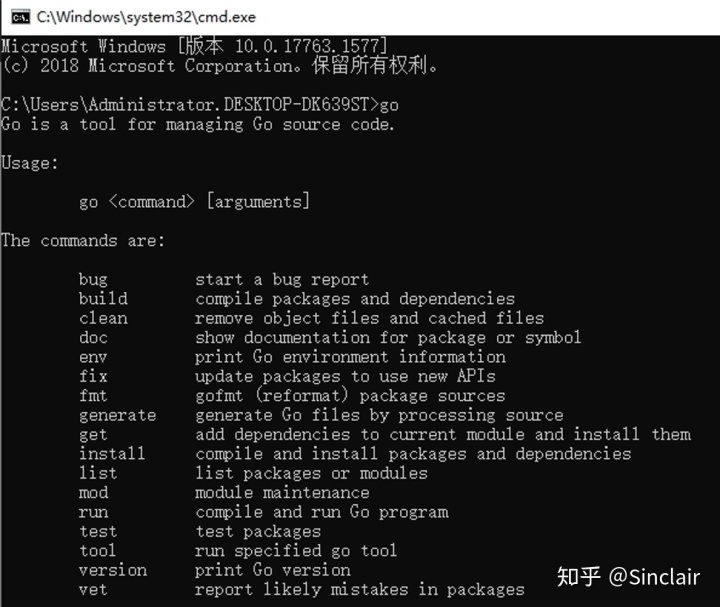
恭喜你,到了这一步,你就可以安心的开始golang之旅吧。
linux 下安装和配置golang方法
linux有多个发行版,他们的安装方法不尽相同,建议直接使用各个版本的包管理命令来安装。
Ubuntu 下安装和配置golang方法
直接安装
先安装最新的golang源,否则安装到的是老版本
sudo add-apt-repository ppa:longsleep/golang-backports
sudo apt-get update开始安装golang
sudo apt-get install golang-go编译安装
解压上面下载下来的linux安装包
sudo tar -zxvf go1.15.5.linux-amd64.tar.gz -C /usr/local/go1.15.5.linux-amd64.tar.gz是你下载的压缩包的名称,根据你的修改,不要直接用我的指令,/usr/local是指定golang安装的路径,你可以修改选择其他的路径。
环境变量配置
GOPATH变量中配置的路径是我们的开发目录,相当于workspace,专门存放 项目,你可以在当前用户下新建一个go文件夹作为开发目录, ,那么目录的路径就为:$HOME/go, $HOME就是你的/home/用户名/go。
用go mod命令管理项目的话,项目可以不用放置在GOPATH目录下。
sudo vim ~/.bashrc在打开的文件中,在文件的最后面添加这三行代码
export GOPATH=$HOME/go
export GOBIN=$GOPATH/bin
export PATH=$PATH:${GOPATH//://bin:}/bin第一行是我自己配置的golang的工作目录,根据每个人而异,下面两行相同。输入完后保存关闭,然后输入命令: source ~/.bashrc 使环境变量生效。我们可以输入命令 go env来查看我们配置好的环境变量:
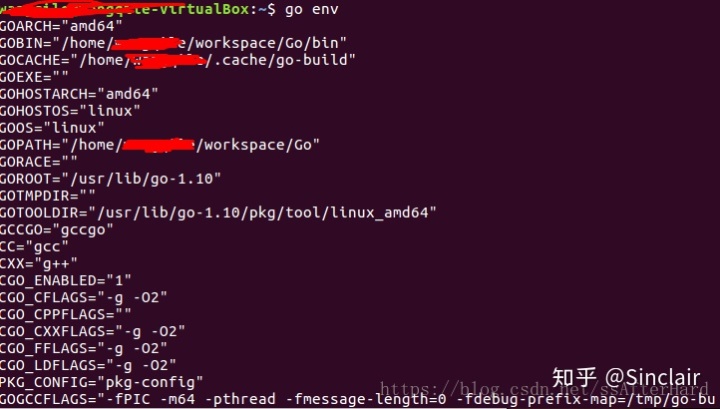
生成我们的开发环境目录:
cd $GOPATH #,也就是上面的文件夹
mkdir bin
mkdir src
mkdir pkg至此Ubuntu下golang的安装就结束了。
centos下安装和配置golang方法
Centos下安装golang和Ubuntu下安装golang大同小异,只是包管理命令不一致。
直接安装
先安装最新的golang源,否则安装到的是老版本
sudo add-apt-repository ppa:longsleep/golang-backports
sudo apt-get update开始安装golang
sudo yum -y install golang其他安装步骤
其他安装步骤和环境变量配置,和Ubuntu下安装配置一样,请往上看。
mac下安装和配置golang
mac的软件包一般都是很新的,直接使用命令就可以了。
brew install golang下载的安装包安装:直接双击运行go1.15.5.darwin-amd64.pkg。
环境变量设置
vim ~/.bashrc
# 如果是安装了zsh,请打开下面的文件
vim ~/.zshrc在打开的界面中结尾添加代码:
export GOPATH="/Users/aaa/go"注意:此处的路径aaa表示你的用户名,请根据你的用户名改成正确的路径。
结束
安装到此本来应该是已经结束了。但是,由于众所周知的原因,我们还需要进行一些特殊的配置: linux、mac用户打开 ~/.bashrc
vim ~/.bashrc
# 如果mac用户安装了zsh,请打开下面的文件
vim ~/.zshrc在打开的文件中输入:
GOPROXY=https://goproxy.cn添加中国的代理。然后执行 source ~/.bashrc 让他生效。
一切顺利。开始下载golang开发工具吧。建议选择和使用 GoLand
本教程示例代码存放在GitHub,如果你想看完整代码,可以访问:https://github.com/fesiong/goblog
golang开发技术问题讨论,加入讨论群,可添加我的微信号:no_reg





















 4076
4076

 被折叠的 条评论
为什么被折叠?
被折叠的 条评论
为什么被折叠?








